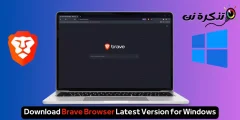ငါ့ကိုသိအောင်လုပ်ပါ Windows 10 နှင့် 10 အတွက် အကောင်းဆုံး Photo Viewer Software 11 ခု 2023 မှာ
Microsoft ကဓါတ်ပုံများ ၎င်းသည် Windows 11/10 တွင် တည်ဆောက်ထားသော စမတ်ဓာတ်ပုံကြည့်ရှုသူဖြစ်သည်။ ဒါတွေအားလုံးက တုံ့ပြန်ဖို့ နှေးကွေးပြီး အေးခဲတာ ဒါမှမဟုတ် အများကြီးဆွဲထားလို့ အဲဒါကို မင်းသဘောတူမယ်ထင်တယ်။
Microsoft Photos တွင် ဓာတ်ပုံနှင့် ဗီဒီယိုများကို ပြောင်းလဲရန် ရွေးချယ်စရာများစွာရှိသော်လည်း ၎င်းတို့သည် ခက်ခဲပြီး ရွေးချယ်စရာများ အပြည့်ရှိသည်။ Windows 10 အတွက် အခြား image viewer ကို ရှာတွေ့ရန် ကြိုးစားပါက မှန်ကန်သော နေရာကို ရှာတွေ့ခဲ့ပါသည်။
လူတိုင်းက သူတို့ရဲ့ အထူးအခိုက်အတန့်တွေကို ဓာတ်ပုံရိုက်ပြီး သူတို့ရဲ့စိတ်ထဲမှာ ထာဝရသိမ်းထားချင်ကြပါတယ်။ အစေခံဖြစ်ခဲ့၏။ ဓာတ်ပုံကြည့်ရှုသူ Windows တွင်ထည့်သွင်းထားသည်မှာ ဆယ်စုနှစ်တစ်ခုနီးပါးကြာအောင် ကောင်းမွန်စွာအသုံးပြုခဲ့သည်။
ဤဆောင်းပါးဖြင့် ကျွန်ုပ်သည် စာရင်းပြုစုထားပါသည်။ Windows အတွက် အကောင်းဆုံး ဓာတ်ပုံကြည့်ရှုသူ 11/10၊ အားလုံးသည် အခမဲ့ရရှိနိုင်ပြီး လျှပ်စီးကြောင်းမြန်ဆန်သည့်အချိန်များရှိသည်။
Windows အတွက် အကောင်းဆုံး ဓာတ်ပုံကြည့်ရှုသူများ စာရင်း
ဤသည်မှာ သင်ယခုဒေါင်းလုဒ်လုပ်နိုင်သည့် Windows 10 အတွက် အကောင်းဆုံးဓာတ်ပုံကြည့်ရှုသည့်အက်ပ်အချို့ဖြစ်သည်။ ဤရုပ်ပုံကြည့်ရှုသူဆော့ဖ်ဝဲကို မတူညီသော ပုံဖော်မတ်များစွာဖြင့် အမြန်နှုန်းနှင့် လိုက်ဖက်ညီမှုအပေါ် အခြေခံ၍ ရွေးချယ်ထားသည်။
1. ဟန်နီ
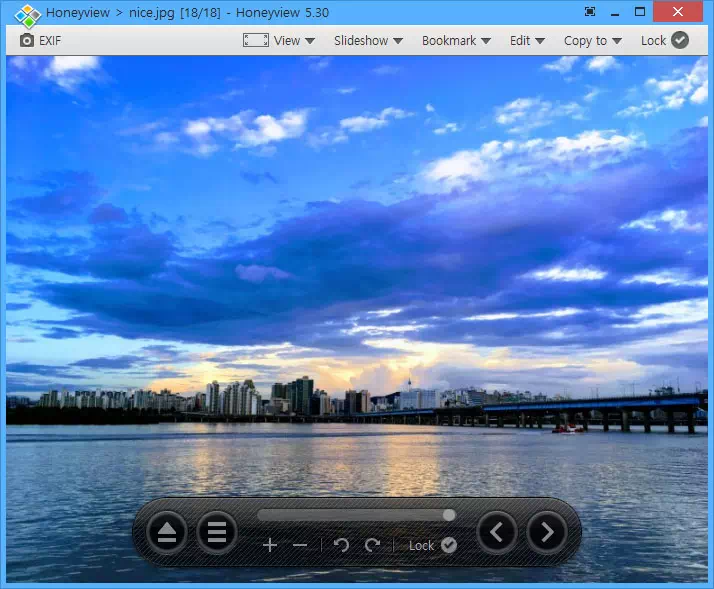
ဓာတ်ပုံတွေကို ကြည့်ရတာ ကျေနပ်စရာပါ။ ဟန်နီ. ခလုတ်ဖတ်တဲ့နေရာ EXIF ဝင်းဒိုး၏ဘယ်ဘက်ခြမ်းတွင်ရှိသော၊ ပုံသည် meta ကို tag လုပ်ပြီးဒေတာကိုပြသသည်။ အရွယ်အစားပြောင်းလဲခြင်းကဲ့သို့သော ရိုးရှင်းသောမွမ်းမံမှုများသည် ကြည့်ရှုသူကိုယ်တိုင်အတွင်း၌ ရရှိနိုင်ပါသည်။
ထို့အပြင်၊ သင်သည် Paint သို့မဟုတ် ကဲ့သို့သော ပြင်ပမှ တည်းဖြတ်သူကို ရွေးချယ်နိုင်သည်။ photoshop ကို Settings menu မှ၊ မျက်နှာပြင်အပြည့်မုဒ်ကို အသက်သွင်းရန်၊ ဇူးမ်ဝင်ရန်၊ ဓာတ်ပုံများကို မိတ္တူကူးရန် စသည်ဖြင့်၊ သင်သည် ကီးဘုတ်နှင့် မောက်စ်ပါသည့် ဖြတ်လမ်းအမျိုးမျိုးကို အသုံးပြုနိုင်သည်။
သင့်တွင် ဖိုင်တွဲနှစ်ခုရှိသည်-တည်းဖြတ်သည်"ပြီးတော့"ချောသင်၏နောက်ဆုံးဓာတ်ပုံများကိုထည့်သွင်းရန်။ ရွေးချယ်မှုများသည် ဤဖိုင်တွဲများအတွက် ပုံသေတည်နေရာကို ပြောင်းလဲနိုင်စေပါသည်။
2. ImageGlass
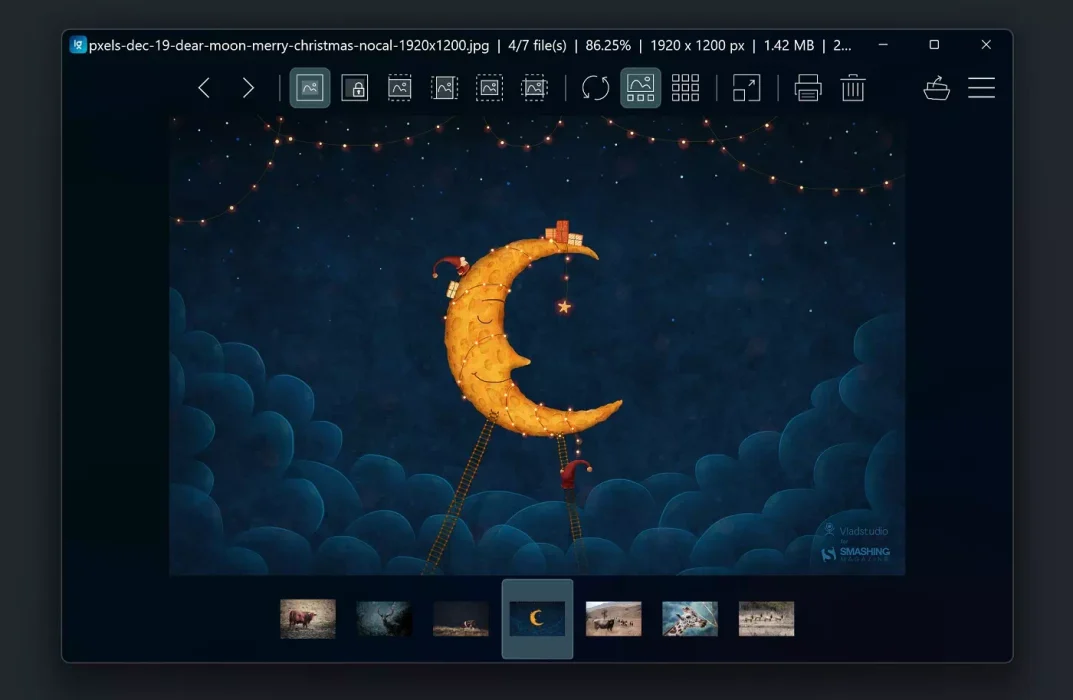
အစီအစဉ်တစ်ခု ImageGlass ၎င်းသည် Windows 11 အတွက် ရရှိနိုင်သော အရိုးရှင်းဆုံးနှင့် အကောင်းဆုံး ရုပ်ပုံကြည့်ရှုသူဖြစ်သည်။ ကြည့်ရှုသူ၏ အခြေခံအသုံးပြုသူ အင်တာဖေ့စ်သည် ၎င်း၏ကြော့ရှင်းပြီး ဆန်းပြားသော အင်တာဖေ့စ်နှင့်အတူ ကူညီပေးသည်။
၎င်းကို Standard မုဒ် သို့မဟုတ် ဒီဇိုင်နာမုဒ်တွင် သင်အသုံးပြုလိုပါက စနစ်ထည့်သွင်းမှုလုပ်ငန်းစဉ်အစတွင် သင့်အား မေးမြန်းမည်ဖြစ်သည်။ ဒုတိယရွေးချယ်မှုကို သင်ရွေးချယ်ပါက၊ ဝင်းဒိုး၏ဘယ်ဘက်ခြမ်းတွင် ကိရိယာဘားအသစ်တစ်ခု ပေါ်လာလိမ့်မည်။
ခလုတ်များနှင့် အသုံးပြုသူ အင်တာဖေ့စ် တစ်ခုလုံးကို အသွင်အပြင်အသစ် ပေးနိုင်ပါသည်။ ၎င်းကို ဝဘ်ဆိုက်၏ Themes ကဏ္ဍတွင် အခမဲ့ဒေါင်းလုဒ်အဖြစ် ရနိုင်ပါသည်။
3. IrfanView
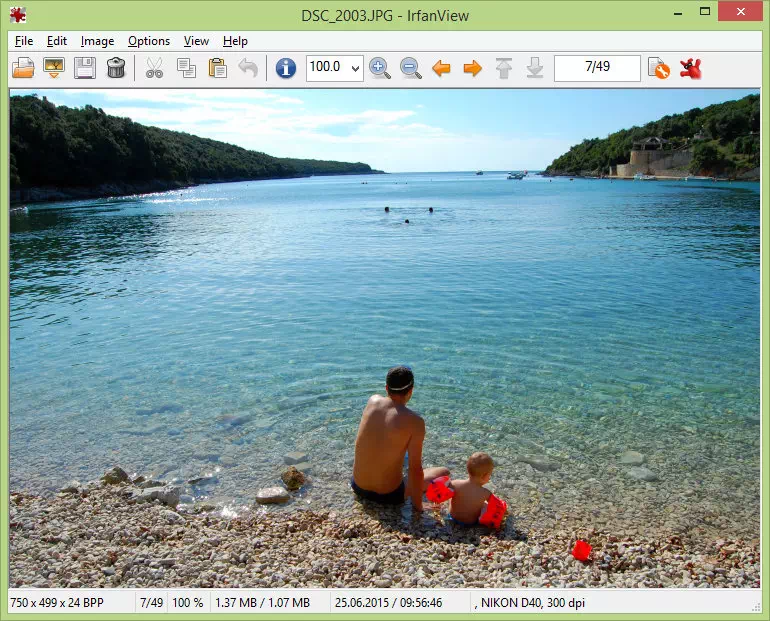
အစီအစဉ်ကို သံသယဖြစ်စရာ မရှိပါဘူး။ IrfanView ၎င်းသည် Windows 10 အတွက် ထိပ်တန်းဓာတ်ပုံကြည့်ရှုသူဖြစ်သည်။ အက်ပ်တစ်ခုမှ သင်ပြောင်းပါက ၎င်းကို သင်နှစ်သက်မည်ဖြစ်သည်။ Microsoft ကဓါတ်ပုံများ ကျစ်လစ်သည်။ IrfanView သည် မူရင်းပရိုဂရမ်ထက် များစွာပိုမြန်ပြီး ပုံများကို ချက်ချင်းတင်နိုင်သည်။
IrfanView သည် အထူးသဖြင့် အရင်းအမြစ်များ အထူးပြုသော ပရိုဂရမ်မဟုတ်သော်လည်း စွမ်းဆောင်ရည်ကွာဟမှုသည် တုန်လှုပ်ချောက်ချားသွားပါသည်။ bloatware မရှိသောကြောင့်၊ အက်ပ်သည် သိုလှောင်မှုနေရာ 3MB လိုအပ်သည်။
၎င်း၏မြန်နှုန်းအပြင်၊ ၎င်းသည် မီဒီယာအမျိုးအစားများစွာကို ပံ့ပိုးပေးသည်၊ လေးစားဖွယ်ကောင်းသော built-in ရုပ်ပုံတည်းဖြတ်မှုတစ်ခုပါရှိကာ၊ မီဒီယာဖိုင်များကို အစုလိုက်ပြောင်းလဲနိုင်သော၊ နှင့် အခြားအရာများပါဝင်သည်။ ဆလိုက်ဒါဖြင့်၊ သင်သည် ပုံများကြားတွင် အလွယ်တကူ ဇူးမ်ချဲ့ကာ ရွှေ့နိုင်သည်။
4. PhotoDirector 365
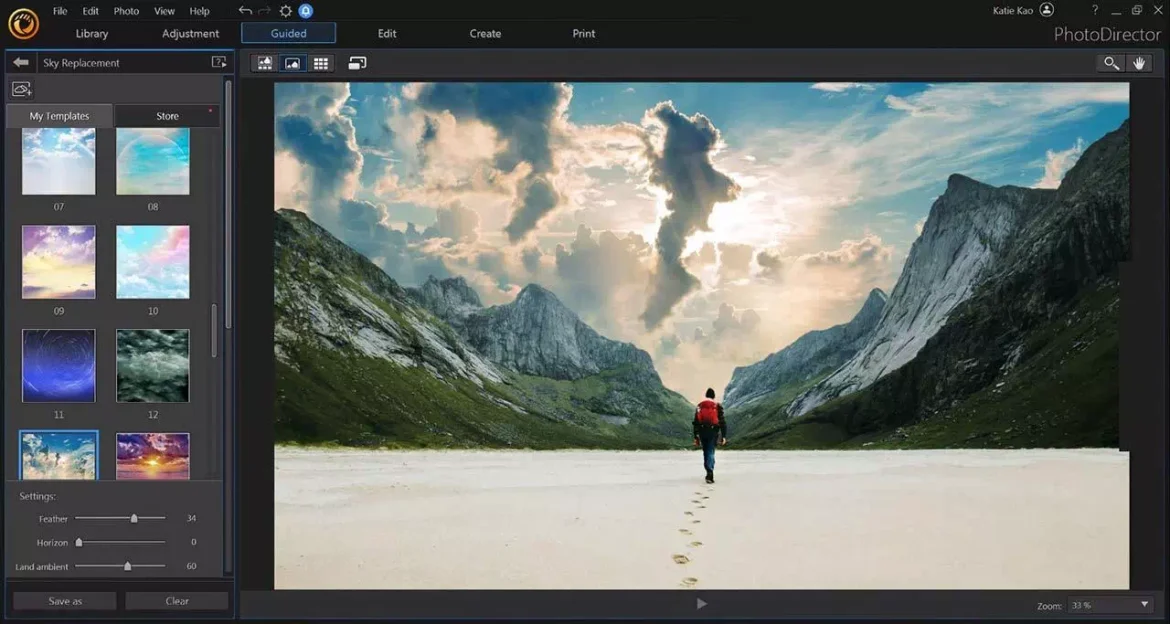
အစီအစဉ်တစ်ခု PhotoDirector 365 မှတင်ပြပါသည်။ CyberLink ၎င်းသည် အဆင့်မြင့် အလွှာတည်းဖြတ်ခြင်းအင်္ဂါရပ်များဖြင့် အစွမ်းထက်သော ဓာတ်ပုံတည်းဖြတ်သည့်ဆော့ဖ်ဝဲတစ်ခုဖြစ်သည်။ ကိရိယာများပါရှိသည်။ AI အတွင်း၌ဖွံ့ဖြိုး။
သင့်တွင် အံ့သြဖွယ်ကောင်းသော ရုပ်ထွက်သက်ရောက်မှုများဖြင့် ဓာတ်ပုံများကို မြှင့်တင်နိုင်မည်ဖြစ်သည်။ အသုံးပြုရလွယ်ကူသော ဆော့ဖ်ဝဲလ်သည် သင့်အား တည်းဖြတ်ထားသော ဓာတ်ပုံများတွင် အရောင်များကို အလွယ်တကူ ကျွမ်းကျင်စွာ ချိန်ညှိနိုင်စေပါသည်။ ဖောက်သည်တိုင်းကို ဦးစားပေးထားသည်။
ရုပ်ပုံများကို ကျွမ်းကျင်အဆင့်ဖြင့် တည်းဖြတ်နိုင်သည်။ ဓာတ်ပုံဒါရိုက်တာ. ၎င်းသည် PC၊ Mac၊ iOS နှင့် Android စက်ပစ္စည်းများနှင့် တွဲဖက်အသုံးပြုနိုင်သည်။ ၎င်းသည် စဉ်ဆက်မပြတ်တိုးတက်နေသော အသုံးဝင်သောအရင်းအမြစ်တစ်ခုဖြစ်ပြီး ၎င်း၏အသုံးပြုသူများသည် ထိပ်တန်းဝန်ဆောင်မှုနှင့် အာရုံစိုက်မှုကို ရရှိသည်။
5. Pictureflect Photo Viewer
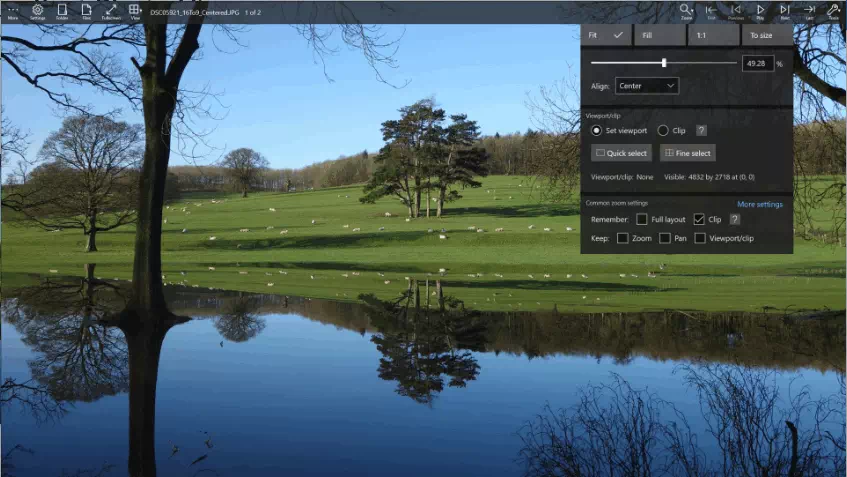
IrfanView သည် သင့်ဓာတ်ပုံများ၏ ပုံငယ်များကို လျင်မြန်စွာ မြင်နိုင်ရန် လွယ်ကူစေသည်၊ သို့သော် ပရိုဂရမ်၏ ရှုပ်ယှက်ခတ်နေသော အင်တာဖေ့စ်သည် သုံးစွဲသူအချို့ကို ပိတ်သွားနိုင်သည်။ ထိုသို့ပြောခြင်းဖြင့်၊ သင်သည် Windows 10 အတွက် ခေတ်မီ UWP-based image viewer ကိုရှာဖွေနေပါက၊ သင်၏အကောင်းဆုံးအလောင်းအစားမှာ UWP ဖြစ်သည်။ Pictureflect Photo Viewer.
၎င်းသည် မြန်ဆန်၊ ရိုးရှင်းပြီး JPG၊ PNG၊ WEBP၊ RAW နှင့် DNG အပါအဝင် အမျိုးမျိုးသော ရုပ်ပုံဖိုင်အမျိုးအစားများနှင့် တွဲဖက်အသုံးပြုနိုင်ပါသည်။ ၎င်း၏ အကြီးမားဆုံး အင်္ဂါရပ်များထဲမှ တစ်ခုသည် ၎င်း၏ GIF များကို ပြသနိုင်သည့် စွမ်းရည်ဖြစ်ပြီး ၎င်းကို Windows 11 တွင် စွယ်စုံရ ရုပ်ပုံကြည့်ရှုသူ ဖြစ်လာစေပါသည်။
ထိတွေ့မျက်နှာပြင်ဖြင့် Windows 10/11 PC ကိုအသုံးပြုသည့်အခါ၊ အောက်ခြေအစွန်းများအနီးရှိ ဧရိယာကို နှိပ်ခြင်းဖြင့် ထိန်းချုပ်မှုများနှင့် လမ်းညွှန်ချက်များကို သင်ဝင်ရောက်နိုင်သည်။ အရောင်အစီအစဥ်ကို ပြောင်းလဲနိုင်သည်၊ ဆလိုက်ရှိုးများကို အချိန်ဇယားဆွဲခြင်း၊ ချုံ့ချဲ့ချိန်ညှိခြင်းနှင့် EXIF ဒေတာကို အခြားအရာများစွာတွင် ကြည့်ရှုနိုင်ပါသည်။
6. Microsoft ကဓါတ်ပုံများ
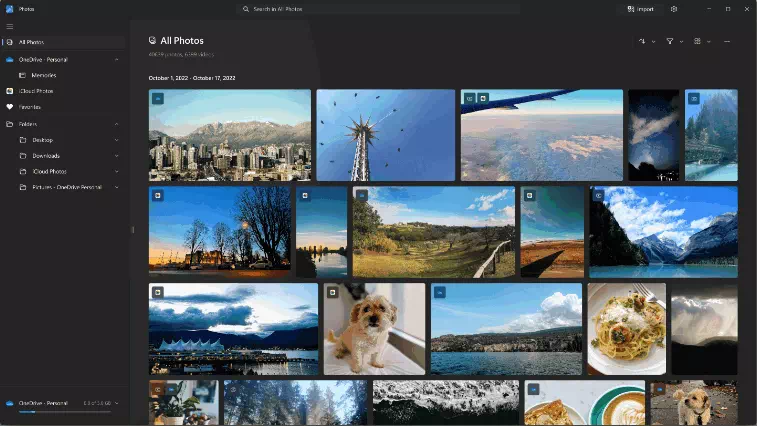
ပြင်ဆင်ပါ Microsoft ကဓါတ်ပုံများ အဲဒီအထဲမှာ မကြာသေးပါဘူး။ windows 10 PC အတွက် အကောင်းဆုံး ဓာတ်ပုံကြည့်ဆော့ဖ်ဝဲ. ၎င်းသည် Windows default image viewer အတွက် အကြံပြုထားသော အစားထိုးမှုဖြစ်သည်။ Windows 11 အသုံးပြုသူများသည် ၎င်းကို အလိုအလျောက် ရရှိမည်ဖြစ်သည်။
သို့သော် ၎င်းကို မတပ်ဆင်ရသေးပါက၊ သင်သည် ၎င်းကို Store မှ လျင်မြန်လွယ်ကူစွာ ထည့်သွင်းနိုင်သည်။ အက်ပ်အတွင်းတည်းဖြတ်သူသည် ၎င်းတို့ကိုကြည့်ရှုရုံထက် သင့်ဓာတ်ပုံများနှင့် ဗီဒီယိုများကို ပိုမိုလုပ်ဆောင်နိုင်စေပါသည်။
တည်းဖြတ်သူတွင် ရနိုင်သော အတိုင်းအတာနှင့် စစ်ထုတ်မှုများစွာ။ ၎င်းကို Microsoft တွင်လည်း ပြုပြင်နိုင်သည်။ 3D Paint. Gallery မြင်ကွင်းတွင်၊ အသုံးပြုသူများသည် သီးခြားဓာတ်ပုံများကို ရှာဖွေနိုင်သည်။
7. XnView
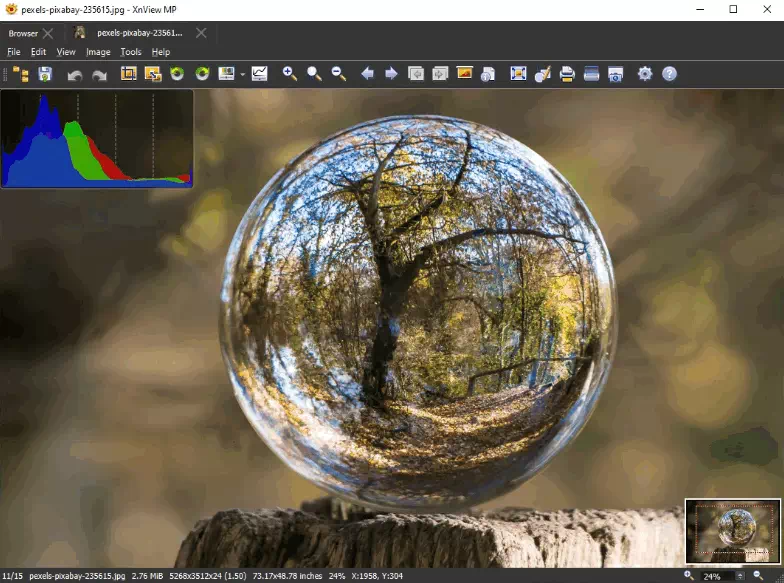
အစပိုင်းတွင်၊ Unix လည်ပတ်မှုစနစ်များကိုသာ လုပ်ဆောင်နိုင်ခဲ့သည်။ XnView. ဤဓာတ်ပုံကြည့်ရှုသူကို ယခု Windows 11/10 အတွက် ရနိုင်ပါပြီ။ ၎င်းကို အစဉ်အလာအတိုင်း ထည့်သွင်းနိုင်ပြီး အိတ်ဆောင်ဗားရှင်းကို လိုအပ်သလို အသုံးပြုနိုင်သည်။
ပေးထားသည့် တက်ဘ်များအကူအညီဖြင့် ပုံအားလုံးကို မြင်နိုင် စီမံနိုင်သည်။ ၎င်းသည် မတူညီသော windows များအကြား ကူးပြောင်းခြင်းကို ဖယ်ရှားပေးသည်။
နောက်တစ်ကြိမ် သင်ဖွင့်သောအခါတွင် ရုပ်ပုံကြည့်ရှုသူ တက်ဘ်များသည် တူညီနေမည်ဖြစ်ကြောင်း သတိပြုသင့်သည်။ ယေဘူယျအားဖြင့် ဓာတ်ပုံတည်းဖြတ်သူအတွက် XnView အလိုအပ်ဆုံး တည်းဖြတ်မှု လိုအပ်ချက်အားလုံး။
8. FastStone
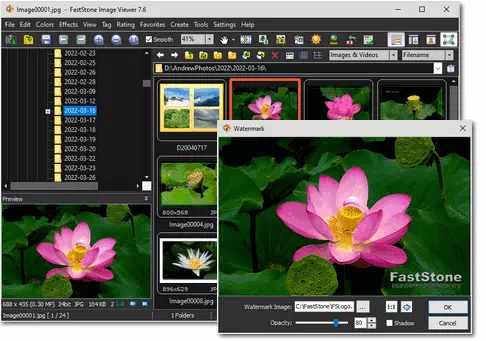
ပုံများကို မျက်နှာပြင်အပြည့်ဖော်မတ်ဖြင့် အချိန်တိုင်းကြည့်ရှုလိုပါက၊ FastStone Stone Viewer သင့်အတွက် အစီအစဉ်ဖြစ်ပါသည်။ ၎င်းသည် ကျိုးကြောင်းဆီလျော်စွာ မြန်ဆန်သည်၊ ရုပ်ပုံဖော်မတ်များစွာကို ပံ့ပိုးပေးကာ ပုံပျက်မသွားဘဲ ပုံအပြည့်အစုံကို ပြသသည်။
မျက်နှာပြင်အပြည့် အစမ်းကြည့်ရှုခြင်းသည် ဓာတ်ပုံဆရာများနှင့် ၎င်းတို့၏လုပ်ငန်းကို အသေးစိတ်ကြည့်ရှုရန် လိုအပ်သော ဓာတ်ပုံဆရာများနှင့် အခြားဓာတ်ပုံတည်းဖြတ်သူများအတွက် အလွန်အသုံးဝင်ပါသည်။ နေ့စဉ်လုပ်ငန်းခွင်တွင် ရုပ်မြင်သံကြားမီဒီယာနှင့် အပြန်အလှန်ဆက်ဆံခြင်းပါဝင်သည့် အသုံးပြုသူများသည် ဤအက်ပ်အတွက် အဓိကပစ်မှတ်ထားသူများဖြစ်သည်။
အခြားတည်းဖြတ်မှုရွေးချယ်စရာများတွင် အရောင်စီမံခန့်ခွဲမှု၊ ဟီစတိုဂရမ်ပြသမှုနှင့် အကျိုးသက်ရောက်မှု ချိန်ညှိမှုတို့ ပါဝင်သည်။ နိဂုံးချုပ်အနေနဲ့ ပြင်ဆင်ပါ။ FastStone ရုပ်ပုံကြည့်ရှုသူ Windows 10 အတွက် မြန်ဆန်ပြီး အစွမ်းထက်သော ရုပ်ပုံကြည့်ရှုသူ။
9. Nomacs
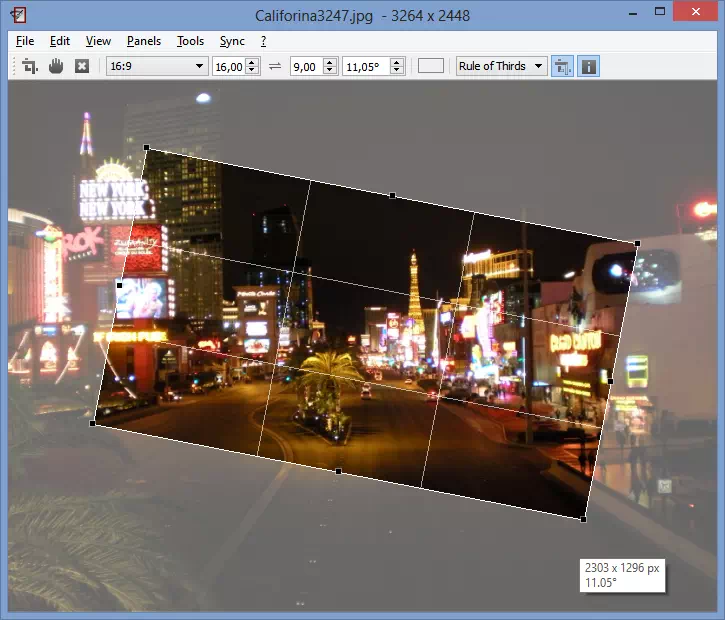
အရင်းအမြစ်ပုံကြည့်ရှုသူ Nomacs စွဲမက်ဖွယ်ကောင်းပြီး အသုံးပြုရလွယ်ကူသော user interface ရှိသည်။ ၎င်းတွင် မယုံနိုင်လောက်အောင် မြန်ဆန်သော ပုံတင်သည့်အချိန်နှင့် ကုန်ထုတ်စွမ်းအားရှိသည်။
၎င်းသည် ပုံများ၏ လက်ငင်းအကြိုကြည့်ရှုခြင်းနှင့် ပုံများစွာကို ချောမွေ့စွာတင်ခြင်းနှစ်ခုလုံးကို ပံ့ပိုးပေးသည်။ ၎င်း၏ အင်တာဖေ့စ်သည် လူကြိုက်များသော ဓာတ်ပုံကြည့်ရှုသူအား အမှတ်ရနေသော်လည်း အခြေခံတည်းဖြတ်သည့်အင်္ဂါရပ်အချို့လည်း ပါရှိသည်။
ချုံ့ချဲ့ခြင်း၊ ဖြတ်တောက်ခြင်း၊ ပရင့်ထုတ်ခြင်း စသည်တို့ကဲ့သို့သော စံအင်္ဂါရပ်များ ပါဝင်သည်။ သို့သော်၊ ၎င်းသည် ၎င်း၏ ပွတ်သပ်သော အပြင်ပိုင်းအောက်တွင် အရည်အသွေးမြင့် ဓာတ်ပုံတည်းဖြတ်သူကို ဝှက်ထားသည်။
10 ။ WidsMob Viewer Pro
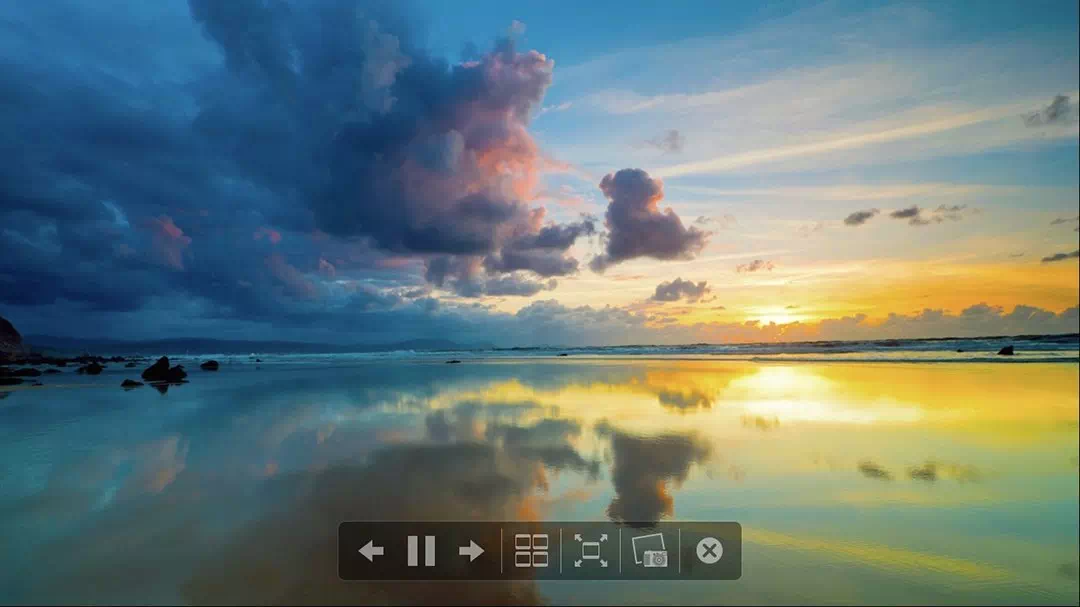
tool တစ်ခုဖြစ်ပါတယ် WidsMob ၎င်းသည် သင့် Windows စမတ်ဖုန်းရှိ ဗီဒီယိုများနှင့် ဓာတ်ပုံများကို စီမံခန့်ခွဲရန်အတွက် ရိုးရှင်းသော်လည်း အလွန်အသုံးဝင်သောကိရိယာတစ်ခုဖြစ်သည်။ ကိရိယာသည် အသံနှင့် ဗီဒီယိုဖိုင်အမျိုးအစားများစွာဖြင့် အလုပ်လုပ်သည်။
၎င်းသည် ပုံမှန်အွန်လိုင်းဓာတ်ပုံကြည့်ရှုသူထက် ငါးဆအထိ ပိုမြန်သောကြောင့် သင်၏မီဒီယာဖိုင်များကို နှေးကွေးခြင်း သို့မဟုတ် အနှောင့်အယှက်မရှိဘဲ ခံစားနိုင်မည်ဖြစ်သည်။
မီဒီယာဖိုင်ကိုဖွင့်လိုက်တာနဲ့ WidsMob ထိန်းချုပ်ပြီး ပြောင်းလဲနိုင်ပါတယ်။ WidsMob သည် ပုံများကို တစ်ကြိမ်လျှင် သို့မဟုတ် အုပ်စုများအဖြစ် ပြောင်းရန်၊ ၎င်းတို့ကို ဖြတ်တောက်ပြီး ၎င်းတို့၏အရောင်များကို ပြောင်းလဲရန် လွယ်ကူစေသည်။
ဒါက windows 10 နှင့် 11 အတွက် အကောင်းဆုံး ဓာတ်ပုံပြသသည့်ဆော့ဖ်ဝဲ. ဒါ့အပြင် Windows အတွက် image viewer တစ်ခုခုကို သိတယ်ဆိုရင် comment မှာ ဖော်ပြပေးပါ။
သင်တို့သည်လည်းအကြောင်းကိုလေ့လာရန်စိတ်ဝင်စားပေမည်။
- Photoshop အတွက် ထိပ်တန်းရွေးချယ်စရာ ၁၀ ခု
- ပုံများကို Photoshop တွင် ပြုပြင်ထားခြင်း ရှိ၊ မရှိ မည်သို့ သိနိုင်မည်နည်း။
- photoshop လေ့လာရန်အကောင်းဆုံး site ၁၀ ခု
မင်းသိဖို့ဒီဆောင်းပါးကမင်းအတွက်အသုံးဝင်မယ်လို့ငါတို့မျှော်လင့်တယ် windows 10 နှင့် 11 အတွက် အကောင်းဆုံး ဓာတ်ပုံပြသသည့်ဆော့ဖ်ဝဲ. သင့်အမြင်နှင့် အတွေ့အကြုံကို မှတ်ချက်များတွင် ကျွန်ုပ်တို့နှင့် မျှဝေပါ။